Mozilla Firefox-browseren har været i en ret hurtig frigørelsesplan i et stykke tid nu, og en større ny version dukker op hver sjette uge eller deromkring. Mens nyere versioner generelt medfører sikkerhedsforbedringer og fejlrettelser, kommer de også med nye funktioner, som alle tilføjer størrelsen på det samlede program. Dette kan også øge hukommelsesforbruget, og versioner i dag kan bruge en hel del mere hukommelse end for et år eller to siden.
En af Firefox's store styrker er de tusinder af tilgængelige udvidelser, og nogle af de problemer, du måske finder med browsere, der hurtigere frigøres, er, at nogle af de udvidelser, du bruger, ikke er opdaterede eller fuldt kompatible med den nyeste version, så du kan ikke bruge dem, indtil de er. Du vil måske også bemærke, at efter tid og hård brug stiger Firefox-databaserne kraftigt, hvilket begynder at bremse tingene, selvom optimering af Firefox-hukommelse og SQLite-databaser kan hjælpe, er det dejligt at have en hurtig kørende og snappy browser. Noget, du kan gøre, er at køre to forskellige varianter af Firefox på den samme computer, hvoraf den ene er en installeret version og en anden bærbar version, som du måske kan bruge til arbejde eller til at fortsætte med at bruge dine foretrukne udvidelser som ArchView, som ikke længere fungerer osv. Du kan ikke start dog blot en Firefox og åbn derefter en anden anden version. Når en Firefox.exe-proces kører, vil en anden lancering blot åbne et nyt vindue og ikke starte en anden Firefox.

Heldigvis understøtter Firefox kørsel af flere tilfælde ved hjælp af et par enkle ændringer. Der er et par måder at skaffe en bærbar Firefox på, og de skal begge konfigureres forskelligt for at give en installeret version og en bærbar version mulighed for at arbejde sammen.
Brug af den bærbare Firefox fra PortableApps
En nem og populær løsning er at bruge den bærbare version, der er pakket og distribueret af PortableApps.com, med den fordel, at det allerede er konfigureret til at bruge en bærbar profil. Du skal foretage en lille ændring for at lade den bærbare og din installerede Firefox køre side om side, eller den følgende fejl pop op:
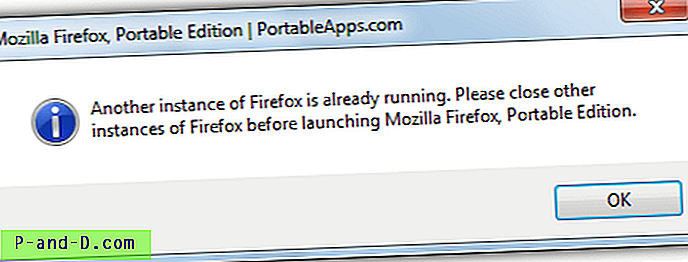
1. Download Firefox Portable fra PortableApps.com, hvis du vil have en gammel version såsom 3.6, kig på de ældre versioner nederst på siden.
2. Kør den downloadede Firefox Portable og ekstraher til din harddisk.
3. Gå til FirefoxPortable \ Other \ Source, og kopier filen FirefoxPortable.ini til den vigtigste FirefoxPortable-mappe.
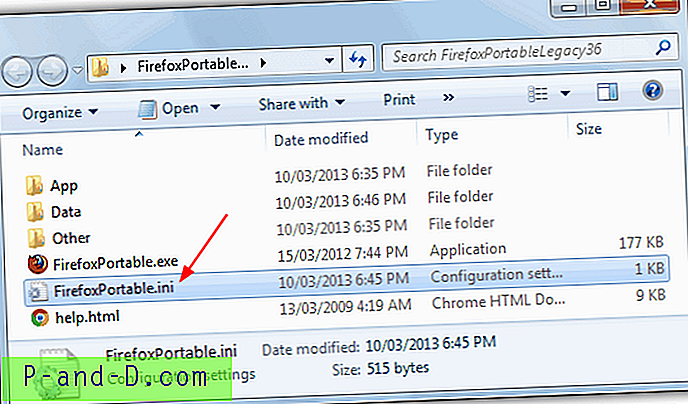
4. Åbn FirefoxPortable.ini med en teksteditor som Notepad eller Notepad ++.
5. Skift linjen AllowMultipleInstances = falsk til AllowMultipleInstances = true . Gem derefter ændringerne.
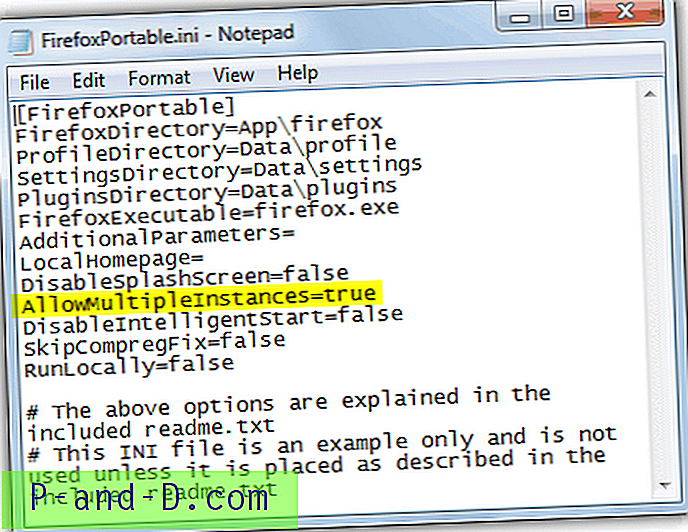
Ekstraktion af den officielle installationsprogram for at oprette en bærbar Firefox
Oprettelse af en bærbar Firefox fra det officielle installationsprogram er også meget let og har en ekstra fordel, at hvis du besøger FileHippo Firefox-siden, har de næsten hver version af Firefox, der er blevet frigivet, omkring 300 versioner til dato. For at få den til at køre sammen med en anden Firefox, skal den bærbare fortælles at bruge en anden profil og tillade flere forekomster.
1. Download en version af Firefox fra FileHippo eller den seneste udgivelse fra Mozilla-webstedet.
2. Download 7-Zip og installer, hvis du ikke allerede har det. Nogle af de andre arkivere, der er tilgængelige, bør også fungere, der kan udtrække installatører.
3. Højreklik på installationsprogrammet til Firefox og udpak det til den valgte mappe. Fra version 4 gemmes alle filer i Core-mappen. I 3.6 og nedenfor skal du kopiere indholdet af den lokaliserede mappe til Ikke-lokaliseret for at få en bærbar version til at fungere.
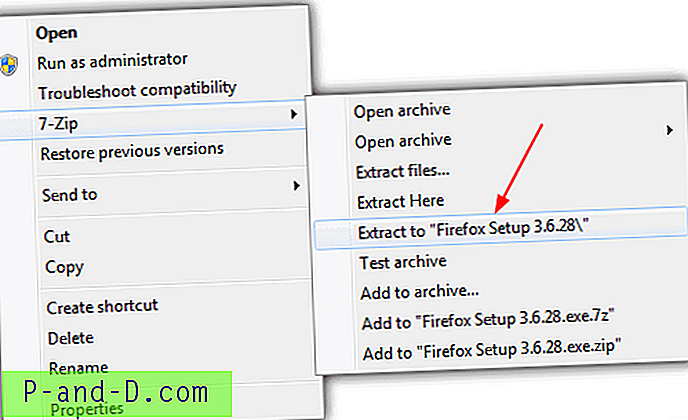
4. I den udpakkede bærbare mappe skal du højreklikke på Firefox.exe -> Opret genvej.
5. Højreklik på den nye genvej -> Egenskaber. Tilføj følgende i linjen, hvor profilnavn er det, du vil kalde den nye profil:
-no-remote -profile "[profilnavn]"
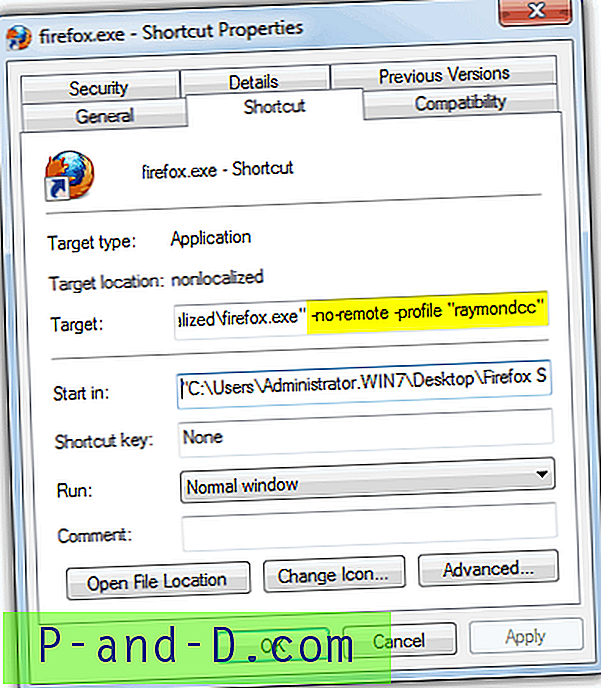
"-No-remote" -argumentet fortæller Firefox om at gøre sin proces usynlig for andre Firefox-processer, hvilket betyder, at du kan køre flere forekomster på samme tid. Ved at tilføje indstillingen “-profil” får den bærbare Firefox sin egen profil, ellers bruger den den samme som den installerede Firefox, og du får en fejl om brug af to profiler på én gang. En mappe med navnet på den nye profil oprettes i den samme mappe som de bærbare filer.
Efter at have brugt en af metoderne til at få en bærbar Firefox, finder du nu, at du kan køre versionen, der er installeret på din computer og den bærbare Firefox på samme tid.
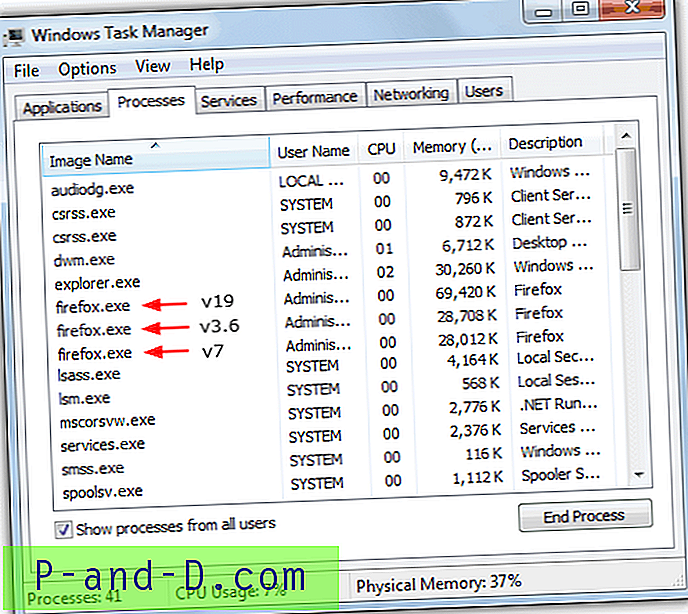
Som du kan se fra Task Manager-billedet, viser det nu tre firefox.exe-processer, den installerede version 19 og to manuelt oprettede bærbare versioner, der alle kører på én gang.





